安捷云轻享版Windows安装教程
温柔的amber 于2025/09/09 11:25:51创建
宋青青 于2025/11/04 16:33:35修改
展开目录
## 前言 本文档为安捷云(AFLite)本地部署专用操作手册,旨在为用户提供清晰、规范的安装与授权配置指导,涵盖安装包下载、安全验证、软件安装、账号登录及授权激活全流程,适用于初次部署安捷云的技术人员或运维人员。操作前需确保设备具备稳定网络连接及管理员操作权限。 ## 推荐配置 - 日单量小于等于5000单:CPU4核及以上、可用内存8G及以上、硬盘400G及以上; - 日单量小于等于10000单:CPU8核及以上、可用内存16G及以上、硬盘400G及以上。 ## 不同平台对于服务器要求 ### 1. 钉钉 若要接消息推送(审核通过时触发、申请时触发等被动等待钉钉消息的场景),服务器要有公网可访问的地址。 ### 2. 企业微信 若要接消息推送(审核通过时触发、申请时触发等被动等待企业微信消息的场景),服务器要有要公网ip和域名。 ## 1. 安装包下载与安全验证 ### 1.1 下载安装包 打开浏览器,输入安捷云安装包官方下载地址:https://tizdata.com/downLoad/agileflow 等待下载完成,建议选择默认下载路径(如 “桌面”“下载” 文件夹),便于后续查找文件。 ### 1.2 处理安全验证弹窗 下载过程中或完成后,可能触发系统安全软件(如 Microsoft Defender SmartScreen)验证弹窗,需按以下步骤保留安装包: 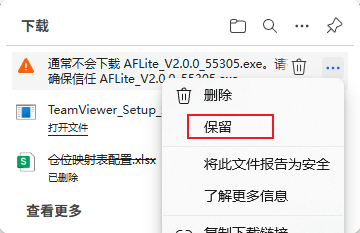 弹窗识别:弹窗提示 “Microsoft Defender SmartScreen 无法验证此文件是否安全,因为通常不会下载此文件”,文件名称为 AFLite_V2.0.0_55305.exe,发布者显示 “未知”。 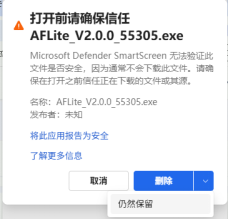 操作选择: 禁止点击 “取消”“删除”,避免安装包被清除; 点击 “仍然保留”,确认保留安装包; (可选)若需后续避免同类提示,可点击 “将此应用报告为安全”(需确保安装包来源为官方授权渠道)。 文件完整性验证:在下载路径中确认 AFLite_V2.0.0_55305.exe 文件存在,避免文件损坏。 ## 2. 软件安装操作 ### 2.1 启动安装程序 找到下载完成的 AFLite_V2.0.0_55305.exe 文件,双击运行;若系统提示 “是否允许此应用对设备进行更改”,点击 “是”。 进入安捷云安装向导界面,采用 “傻瓜式安装” 流程,按提示逐步操作即可。 ### 2.2 执行安装步骤 安装路径选择: 默认路径:系统自动推荐(如 C:\Program Files\AFLite); 自定义路径(可选):点击 “浏览” 选择非系统盘(如 D 盘)目标文件夹,点击 “下一步”。 准备安装:确认安装信息无误后,点击 “安装”,等待进度条加载。 ## 3. 账号登录与授权配置 ### 3.1 初始账号登录 启动安捷云桌面快捷方式,浏览器弹出登录界面。 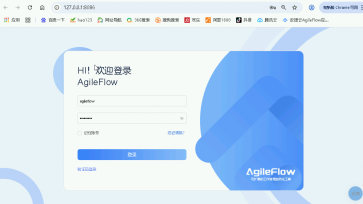 输入默认账号密码: 账号:admin 密码:Admin_123 点击 “登录”,进入安捷云主界面。 ### 3.2 授权码激活操作 进入授权配置界面: 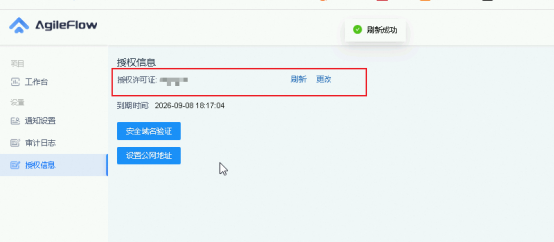 在安捷云主界面找到 “授权信息” 模块,点击进入; 在授权信息页面,点击 “更改”,进入授权码填写界面。 填写授权码: 向商务老师或销售获取授权码; 准确输入授权码(区分大小写,建议复制粘贴避免错误); ### 3.3 验证授权成功 系统自动校验授权码有效性; 授权成功后,将显示 “应用使用权益” 相关内容,表明账号已具备正常使用权限; 若授权失败(如提示 “授权码无效”“授权码过期”),需联系商务老师或销售确认授权码,重新执行激活步骤。